顶级 iPhone 密码生成器的详细指南
 更新于 欧丽莎 / 25年2023月14日20:XNUMX
更新于 欧丽莎 / 25年2023月14日20:XNUMX我经常更改 iPhone 上的密码,因为我周围至少有一个人总能猜对。 我不擅长选择独特的密码,所以这次我想升级我的新密码,以防止人们干扰我的设备。 有人对 iPhone 有很好的密码建议吗?
为您的 iPhone 选择密码对于确保您的设备安全至关重要。 为了防止人们猜错,你必须考虑很多事情。 例如,您永远不应该使用您的信息,例如您的生日、姓名等,因为与您关系密切的人可以很快知道这些信息。 同时,如果您与其他人分享了您其他帐户的密码,最好不要在您的 iPhone 上再次使用它。
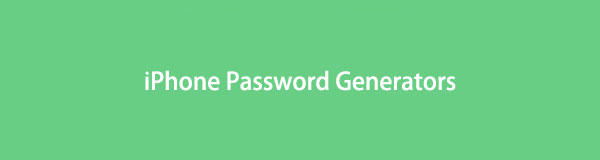
这些只是您必须考虑的两件事,还有更多。 因此,为您的 iPhone 设置一个唯一的密码确实很累人。 幸运的是,密码生成方法可以在线获得。 因此,它可以更快更轻松地创建唯一密码。 这篇文章将启发您了解今天高度推荐的密码生成器。 还包括一个强大的提示来帮助您管理您的密码。

指南清单

FoneLab iPhone 密码管理器使您能够扫描、查看和分类 iPhone、iPad 或 iPod Touch 等。
- 在 iPhone、iPad 或 iPod touch 上扫描密码。
- 从设备导出密码并将其保存为 CSV 文件。
- 恢复您的电子邮件、Wi-Fi、Google、Facebook 等密码。
第 1 部分。密码生成器 iPhone - 3 条建议
在网上遇到的几种方法中,我们只选择了最推荐的3种。 因此,您可以相信以下方法已被证明是有效的。
推荐 1. Dashlane 密码生成器
Dashlane 密码生成器是一种流行的在线密码生成工具。 此工具可以为您的 iPhone 提供一个可靠且唯一的密码,没有人会只看一眼就猜到或记住。 您只需单击一下,它就会为您提供一个由随机字母、符号和数字组成的唯一密码。
使用密码生成器遵循以下简单的 iPhone 密码提示说明。
导航至 iPhone 的网络浏览器并搜索 Dashlane 密码生成器。 一旦您到达在线工具的页面,它会立即向您显示一个随机密码。
如果您不喜欢它的第一个建议,请点击 重载 与密码对齐的图标。 然后它将生成一个新密码。 继续点击 重载 图标,直到找到您可能喜欢的图标。 您还可以调整长度条以设置您希望密码的长度。
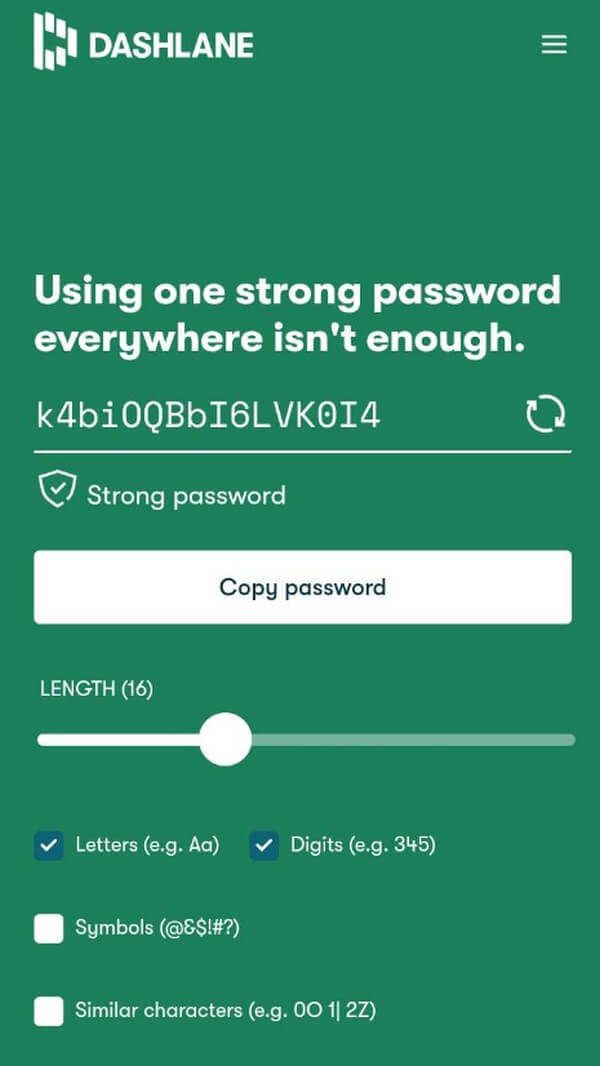
如果您想选择密码中包含的内容,请根据您的偏好选中下面的字母、数字、符号和类似字符选项。 一旦你选择了,去 个人设置 并设置您的新 iPhone 密码。

FoneLab iPhone 密码管理器使您能够扫描、查看和分类 iPhone、iPad 或 iPod Touch 等。
- 在 iPhone、iPad 或 iPod touch 上扫描密码。
- 从设备导出密码并将其保存为 CSV 文件。
- 恢复您的电子邮件、Wi-Fi、Google、Facebook 等密码。
推荐2. PSWD:密码生成器
PSWD 是一款可以灵活地为您的 iPhone 生成密码的应用程序。 您可以在 App Store 免费获取并随时使用。 无论您希望您的 iPhone 密码包含大写字母还是小写字母、数字和符号,此应用程序都会根据您的喜好生成密码。
按照下面的简单步骤在 iPhone 上使用 PSWD 生成密码:
进入 iPhone 的 App Store 并下载 PSWD:密码生成器。 然后,在您的设备上启动该应用程序。
您可以根据自己的喜好在生成密码之前调整选项。 轻敲 编辑 ,在 包括 部分以查看密码字母、数字、符号等的设置。
之后,点击 完成 返回主界面。 在屏幕的右下方,点击 产生 上面显示密码建议的按钮。 选择您喜欢的密码; 然后,您可以将其设置为 iPhone 的密码。
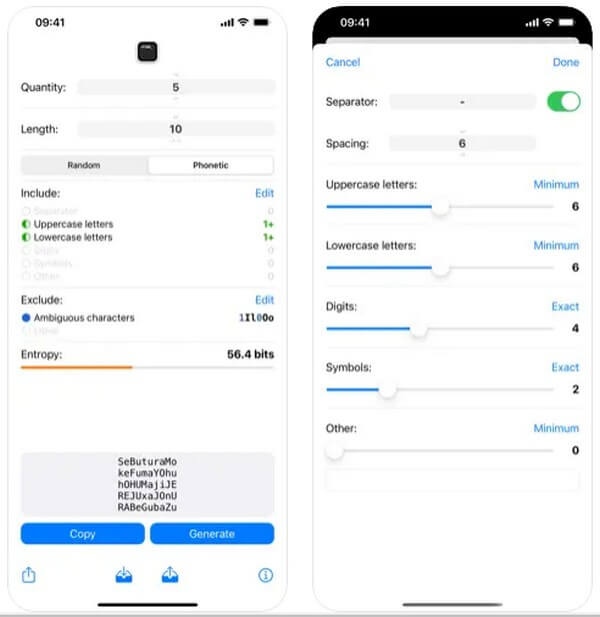
推荐3密码
1Password 是另一个可以帮助为您的 iPhone 生成密码的在线工具。 与以前的方法不同,此方法允许您在 PIN、随机密码或易于记忆的密码之间进行选择。 此外,它还建议使用完整单词的密码,因此很容易记住。
按照下面的简单说明在 iPhone 上使用 1Password 获得密码建议:
直接打开 iPhone 的网络浏览器并访问 1Password 的官方网站。 与其他在线工具一样,它会立即向您显示建议。
点击中间的重新加载按钮 密码类型 和 复制安全密码 生成新密码的选项。 选择密码类型后,其选项(例如长度)将显示在底部。
完成选择后,点击 复制安全密码 选项卡将密码保存到剪贴板。 然后将其设置为您的设备密码 个人设置.
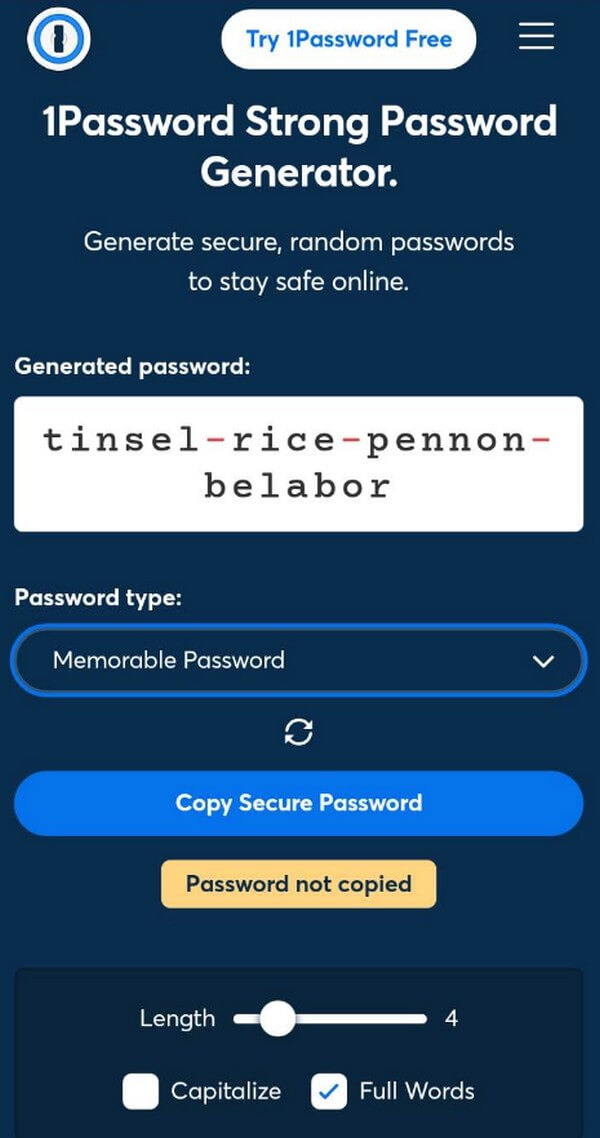
无论您是否选择这些建议中的任何一个,将您选择的密码记在纸上都会很有帮助,这样您就可以在忘记密码时查看它。 但即使你这样做了,也别担心; 我们在下一部分中提供了一个工具来帮助您记住密码。
第 2 部分。 iPhone 密码的强大提示 - FoneLab iPhone 密码管理器
拥有唯一的密码有助于加强 iPhone 内容的安全性。 但是,这会让您自己记住密码变得更加困难。 有了所有随机数、符号等,遗忘的可能性就在眼前。 因此,我们决定将 FoneLab iPhone 密码管理器 在本文中。 此程序可帮助您轻松查看 iPhone 上保存的密码。 因此,健忘不再是问题,因为此工具可以快速再次显示您的 iPhone 密码。

FoneLab iPhone 密码管理器使您能够扫描、查看和分类 iPhone、iPad 或 iPod Touch 等。
- 在 iPhone、iPad 或 iPod touch 上扫描密码。
- 从设备导出密码并将其保存为 CSV 文件。
- 恢复您的电子邮件、Wi-Fi、Google、Facebook 等密码。
遵守以下易于管理的准则,以查看您忘记的密码 FoneLab iPhone 密码管理器:
按以下按钮免费下载 FoneLab iPhone 密码管理器文件 免费下载 其页面上的选项卡。 稍后,您可以开始安装程序,这通常会持续几秒钟或一分钟。 完成后,准备好程序在您的计算机上运行。
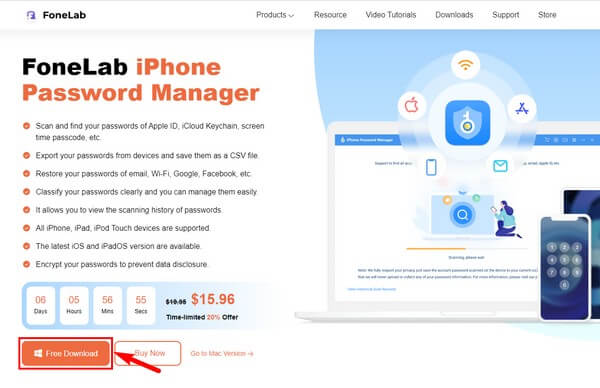
您必须先将 iPhone 与计算机上的 USB 线连接起来 Start 开始 界面右下角的按钮。 系统将提示您设置 iTunes 备份密码以继续并让程序扫描您设备上的密码。
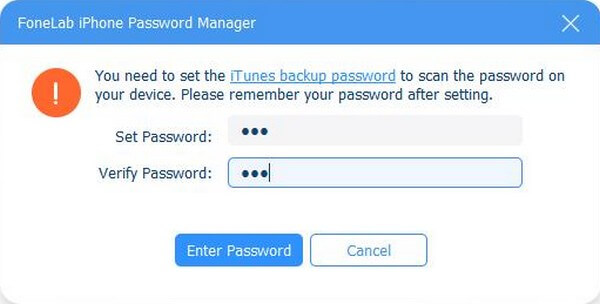
建立连接后,FoneLab iPhone 密码管理器将开始扫描。 然后结果将显示在不同的分类中。 点击 屏幕时间密码 在左侧列表中找到您忘记的 iPhone 密码。
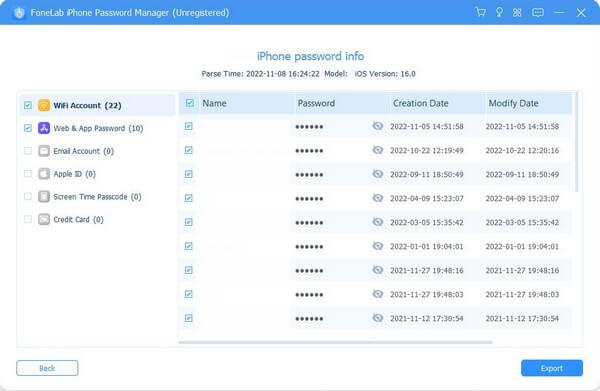
当右侧界面显示密码列表时,找到您的 iPhone 密码。 您可以通过单击 像眼睛一样 密码旁边的图标。 您还可以找到您已经在 iPhone 上忘记的其他已保存密码。

FoneLab iPhone 密码管理器使您能够扫描、查看和分类 iPhone、iPad 或 iPod Touch 等。
- 在 iPhone、iPad 或 iPod touch 上扫描密码。
- 从设备导出密码并将其保存为 CSV 文件。
- 恢复您的电子邮件、Wi-Fi、Google、Facebook 等密码。
第 3 部分。 关于 iPhone 密码生成器的常见问题解答
1. 我的 iPhone 可以生成密码吗?
是的,它可以。 当您在受支持的应用程序或网站上创建新帐户时,iPhone 会自动建议一个独特且复杂的密码。 然后你可以相应地编辑它。
2. iPhone 的强密码是什么?
正如上述方法所暗示的,一个强而独特的密码通常由随机的大小写字母、数字和符号组成。 这种密码的唯一缺点是不容易记住。 幸运的是,像这样的密码管理器 FoneLab iPhone 密码管理器 的存在是为了帮助您管理、保存和查看您的密码。
我们感谢您投入阅读本文的奉献精神和时间。 推荐的方法可以帮助解决您现在和将来面临的问题。

FoneLab iPhone 密码管理器使您能够扫描、查看和分类 iPhone、iPad 或 iPod Touch 等。
- 在 iPhone、iPad 或 iPod touch 上扫描密码。
- 从设备导出密码并将其保存为 CSV 文件。
- 恢复您的电子邮件、Wi-Fi、Google、Facebook 等密码。
